L'enregistrement de l'écran était un défi mouvementé, et vous deviez utiliser un outil compliqué ou payer beaucoup à des experts en logiciels pour le faire. Ces deux options ne sont pas toujours réalisables. Convivialité de l'enregistreur d'écran hors ligne considérablement amélioré ces dernières années. De nos jours, les gens créent des tutoriels professionnels avec un minimum d'effort. À l'exception des didacticiels, vous devez enregistrer l'écran pour diverses raisons.
Il existe divers logiciels d'enregistrement d'écran pour PC, qui servent d'utilitaires efficaces pour enregistrer les activités du bureau. Ces quelques logiciels peuvent enregistrer des activités à l'écran, des vidéoconférences et des jeux, qui peuvent être utilisés pour faire des présentations et des vidéos. Ce guide vous aidera à trouver le meilleur enregistreur d'écran hors ligne pour enregistrer les écrans de votre PC. Examinons donc les différents enregistreurs d'écran.
Qu'est-ce qu'un meilleur enregistreur d'écran pour les utilisateurs hors ligne ?
Le meilleur enregistreur d'écran hors ligne pour Windows 10 doit avoir ces aspects ci-dessous :
Le meilleur enregistreur d'écran hors ligne doit être simple, avoir une interface intuitive et être convivial. Il doit avoir l'option essentielle qui rend l'enregistrement d'écran très facile pour les débutants.
Il serait préférable d'éviter le logiciel avec diverses fonctionnalités de tableau de bord. L'enregistreur d'écran qui a une interface encombrée peut vous rendre confus.
Les meilleurs enregistreurs d'écran enregistrent l'écran du bureau avec une bonne qualité. Vous devez éviter les logiciels qui ne maintiennent pas la qualité de l'enregistrement vidéo. Si vous choisissez un logiciel gratuit, vérifiez combien d'options de pixels il vous offre pour l'enregistrement. En choisir un gratuit ne signifie pas sacrifier la qualité vidéo.
Les bons enregistreurs d'écran n'ont pas de limite, mais certains enregistreurs gratuits en ont. Vous devez choisir celui qui ne possède pas de limitations de travail élevées. Vous devez vérifier les enregistreurs à l'écran qui vous donnent un délai minimum de 30 minutes pour terminer votre travail.
Il est crucial de sélectionner l'outil d'enregistrement d'écran qui permet d'enregistrer la vidéo dans différents formats. Il doit permettre aux utilisateurs de partager les vidéos via plusieurs sites. C'est pourquoi il est nécessaire de vérifier si l'outil dispose d'options d'exportation avant de le télécharger sur le système.
Lors de la sélection du meilleur enregistreur d'écran hors ligne , vous devez vous assurer que vous devez inclure des options de montage vidéo de base. La plupart des utilisateurs utilisent l'outil pour capturer l'écran de l'explication, qui n'a pas besoin d'outils d'édition.
Il serait préférable que vous essayiez de choisir un logiciel avec certaines options d'édition comme la surbrillance, les formes, l'ajout de notations et l'ajout de texte.
Meilleurs enregistreurs d'écran hors ligne
1. Filmora
Wondershare Fimora, un enregistreur d'écran hors ligne gratuit, offre des effets significatifs, des ajustements, des transitions et des superpositions que tout le monde attend d'un logiciel d'édition professionnel. Après la mise à jour, Wondershare a plus classiquement ajouté plusieurs fonctionnalités avancées et modernes. Cet enregistreur d'écran hors ligne gratuit vous offre également un suivi de mouvement. De plus, il fait bien son travail et l'interface utilisateur est très agréable et simple. Wondershare Filmora propose une version gratuite, et il vous permet également d'exporter des séquences en dix minutes et de couper le logo Filmora sur les vidéos exportées. C'est l'une des meilleures options pour un enregistreur d'écran hors ligne.
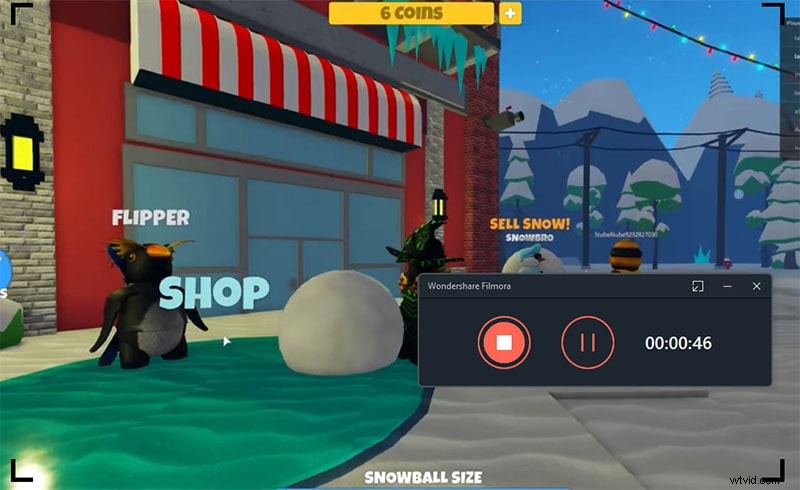
Vue complète de l'éditeur de Wonder Share Filmora a plus d'applications d'édition que trois mises en page pour le contenu source, l'aperçu vidéo et la chronologie en bas. Il a une interface sombre, simple et propre avec des commandes non skeuomorphes. Les utilisateurs de Filmora peuvent même passer aux bordures noires et gris clair. Les programmes respectent même les paramètres des modes sombre et clair dans le système. Les utilisateurs ne peuvent pas retirer les panneaux, mais ils ont une option pour les aperçus vidéo et ajuster la taille des panneaux.
Avantages :
-
Facile à utiliser
-
Les éditeurs incluent une variété de fonctionnalités.
-
Permet d'enregistrer des parties spécifiques de l'écran
-
Permet d'enregistrer la vidéo à partir d'une webcam.
-
Cela permet un enregistrement flexible.
-
Offre une mise à jour gratuite
Inconvénients :
-
Ne proposez pas de fonctionnalités à télécharger directement.
-
Les transitions et les titres dans l'option d'édition sont limités.
2. Présentateur actif
Le programme d'enregistrement d'écran du présentateur actif est un outil puissant qui permet aux utilisateurs de capturer chaque mouvement de leur écran. Enregistrer des présentations PowerPoint et tous les didacticiels vidéo d'astuces pour utiliser des logiciels et créer du contenu HTML 5 interactif est la tâche pour laquelle ActivePresenter est fait. L'enregistreur d'écran hors ligne gratuit présente au lecteur toutes les informations essentielles concernant le logiciel d'enregistrement. C'est le meilleur enregistreur d'écran pour MacBook.
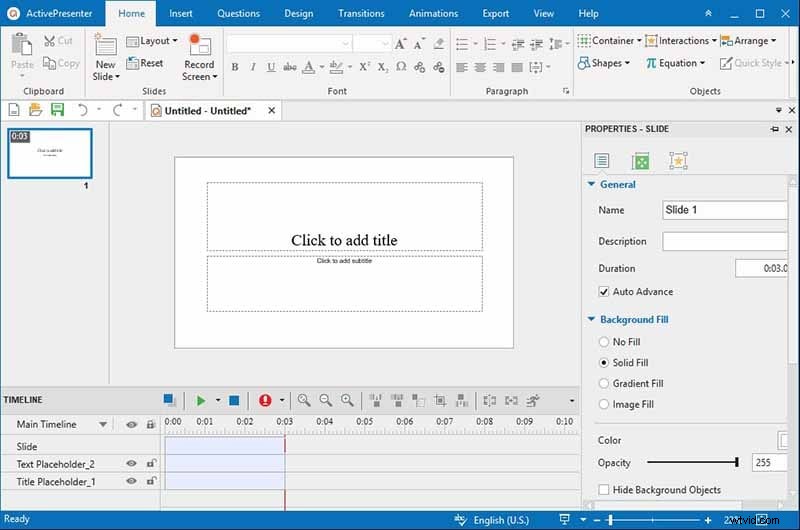
Si vous êtes un utilisateur d'ActivePresenter, vous pouvez utiliser ce logiciel gratuitement. Mais si vous utilisez la version gratuite, elle viendra avec des options limitées. Les utilisateurs peuvent utiliser la fonction Full motion ou Smart Capture pour créer le contenu éducatif qu'ils aiment. De plus, les principales options d'édition telles que le recadrage et l'accélération sont également disponibles pour les utilisateurs qui ne souhaitent pas dépenser leur argent dans les plans disponibles.
Avantages :
-
Prix abordable.
-
L'interface utilisateur n'est peut-être pas exquise, mais elle est conçue pour sa fonctionnalité.
-
Il offre également une grande convivialité du logiciel.
-
Cela peut également exporter des vidéos dans différents formats de fichiers.
-
Il offre diverses options pour créer des présentations.
Inconvénients :
-
Cette application manque d'effets vidéo.
-
Cela peut entraîner un décalage.
3. Jin
Jing, qui s'appelle maintenant TechSmith Capture, est un programme de capture d'écran léger. Cet enregistreur d'écran hors ligne pour Windows 10 permet aux utilisateurs d'enregistrer des images et des vidéos à partir du bureau. Les vidéos et les images peuvent être poussées vers le screencast, où les utilisateurs peuvent partager avec leurs collègues, leur famille et leurs amis. Les photos et vidéos peuvent être poussées sur Facebook. C'est l'un des meilleurs enregistreurs d'écran gratuits sans limite de temps. Les professionnels et les débutants peuvent l'utiliser.
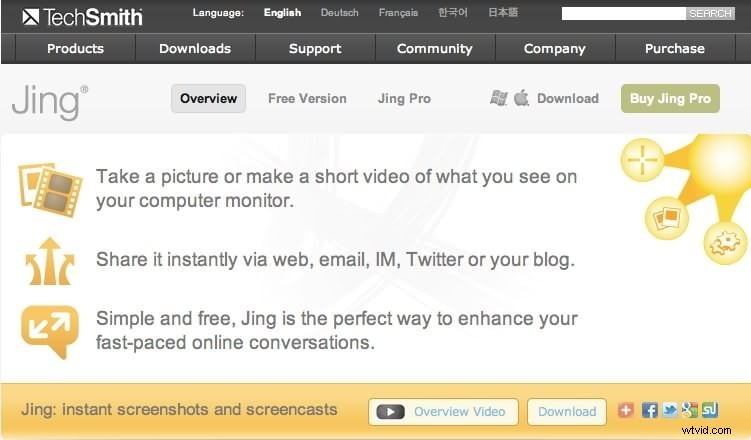
Envoyez les médias personnels à votre famille et à vos amis. Jing excelle dans la facilité d'utilisation et l'excellente interface. Le système de menus est simple et agréable à l'œil. Beaucoup d'entre eux le considèrent comme une application plutôt qu'un programme car il est si léger. La mise en page reflète même l'idée, et cela donne l'impression qu'elle peut bien s'adapter à l'écran du mobile. Si vous souhaitez exceller dans votre présentation et vos didacticiels vidéo, vous pouvez opter pour ce logiciel.
Avantages :
-
L'outil gratuit peut prendre en charge un large éventail de différents types et formats de fichiers.
-
La fonctionnalité cloud permet même de partager facilement des photos et des vidéos avec le monde entier.
-
Cette application est très facile à utiliser et vous permet de capturer des captures d'écran et des vidéos en quelques étapes simples.
-
Cette utilisation est gratuite.
-
Pas de filigrane
Inconvénients :
-
Il manque des fonctionnalités d'édition.
-
Il peut avoir des problèmes d'utilisation ou de retard d'une grande partie des ressources de l'ordinateur.
4. Bandicam
Bandicam est un autre excellent outil d'enregistrement d'écran et c'est un logiciel gratuit recommandé pour les débutants et les professionnels. De plus, ce logiciel n'est pas comme les divers outils disponibles sur le marché car il fournit même différents modes d'enregistrement comme l'enregistrement de jeu, l'enregistrement d'écran et l'enregistrement de périphérique. Cet enregistreur d'écran hors ligne pour Windows 10 est l'une des meilleures applications sur lesquelles travailler. Si vous êtes professionnel, vous allez adorer.
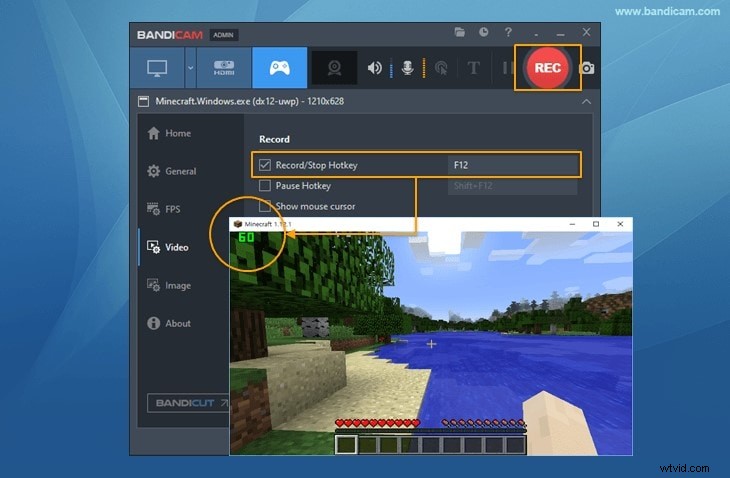
Bandicam est un outil spécialement conçu pour enregistrer des didacticiels, des procédures pédagogiques, des sessions de jeu et des didacticiels en ligne. Cela se fait également avec diverses fonctionnalités dont il est équipé. Le logiciel a une interface utilisateur très confortable, qui peut être utilisée par n'importe qui. Cela peut capturer l'écran, la vidéo et l'audio, ce qui aide les utilisateurs à créer des vidéos uniques et de haute qualité.
Avantages :
-
Cette application permet aux utilisateurs d'enregistrer le son de l'ordinateur, la webcam, la région, le microphone et le plein écran.
-
Cela enregistre même les écrans en ultra HD à 144FPS.
-
Les utilisateurs peuvent prendre les captures d'écran, dessiner les annotations et ajouter du texte pendant le temps d'enregistrement.
-
Ajoute le logo à l'enregistrement d'écran.
-
Ajoutez des effets et divers types d'animations pendant l'enregistrement.
-
Mélangez avec les voix.
Inconvénients :
-
Livré sans fonctionnalité d'édition supplémentaire
-
Le format de sortie est très minimal tel que AVI et MP4.
5. Camstudio
La prochaine application sur la liste est Camstudio, connue pour son enregistrement d'écran rapide et son interface facile à utiliser. L'application propose aux utilisateurs d'enregistrer l'écran au format ".AVI" ou ".SWF" et de le partager sur le stockage local ou le stockage en nuage, selon leur préférence. Il dispose d'une fonction d'enregistrement par webcam et les utilisateurs peuvent combiner l'enregistrement d'écran traditionnel avec les réactions de la webcam sans avoir besoin d'applications d'édition supplémentaires.
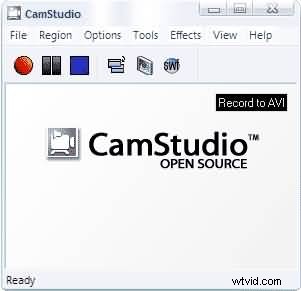
Des enregistrements vidéo de haute qualité jusqu'à 1080p sont également disponibles pour tous les utilisateurs. Et les personnes familiarisées avec la programmation peuvent également personnaliser ce logiciel en raison de sa conception gratuite et open source. Parallèlement à tout cela, l'application dispose également d'outils de compression vidéo instantanée ainsi que d'outils d'édition pour de meilleures vidéos de sortie.
Avantages :
-
L'application est entièrement gratuite
-
Disponibilité de l'open source pour tous les utilisateurs
-
Facile à utiliser la conception de l'interface
-
Aucune limite de temps pour l'enregistrement d'écran
-
Options d'exportation rapide
Inconvénients :
-
Le fichier de sortie est trop volumineux
-
Prend uniquement en charge les formats de sortie SWF et AVI
6. Enregistreur d'écran Movavi
Le suivant sur la liste est l'enregistreur d'écran Movavi qui est populaire sur Internet en raison de son option d'enregistrement rapide et efficace pour les utilisateurs. Il peut capturer l'écran en un seul clic et si vous recherchez une application qui peut vous aider à enregistrer des réunions en ligne, des webinaires, des vidéos de démonstration ou toute session de streaming, alors Movavi est la meilleure application pour vous.
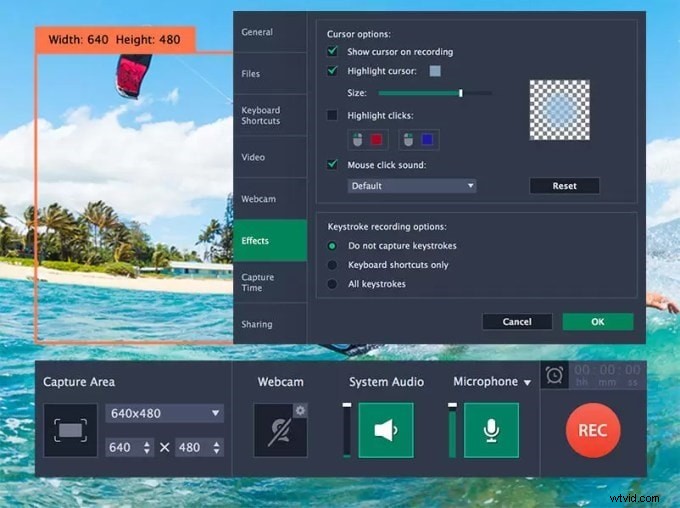
Il aide l'utilisateur à produire des vidéos de sortie dans des formats tels que MP4, AVI, MKV, MOV, GIF et bien d'autres et les utilisateurs sont autorisés à les partager sur leurs lecteurs cloud ou toute application qu'ils veulent presque en un rien de temps. Le programme prend également en charge différentes accélérations matérielles, ce qui rend le processus d'enregistrement d'écran très fluide.
Avantages :
-
L'option screencast est facilement disponible
-
Mode d'enregistrement programmé dans l'interface
-
Conversion rapide vers n'importe quel format de sortie
-
Édition de captures d'écran disponible facilement
-
Disponibilité de la création de raccourcis personnalisés
Inconvénients :
-
Les versions Premium coûtent trop cher
-
Certaines versions du système d'exploitation ne prennent pas en charge le logiciel
7. Studio OBS
Le studio OBS est populaire en tant qu'application de montage vidéo et efficace dans l'enregistrement d'écran et la production de vidéos de sortie de haute qualité. Il peut également être utilisé par les débutants en raison de sa conception intuitive à l'ancienne et de son interface simple pour l'enregistrement et l'édition de vidéos. Il existe des options pour enregistrer la vidéo dans différentes qualités.
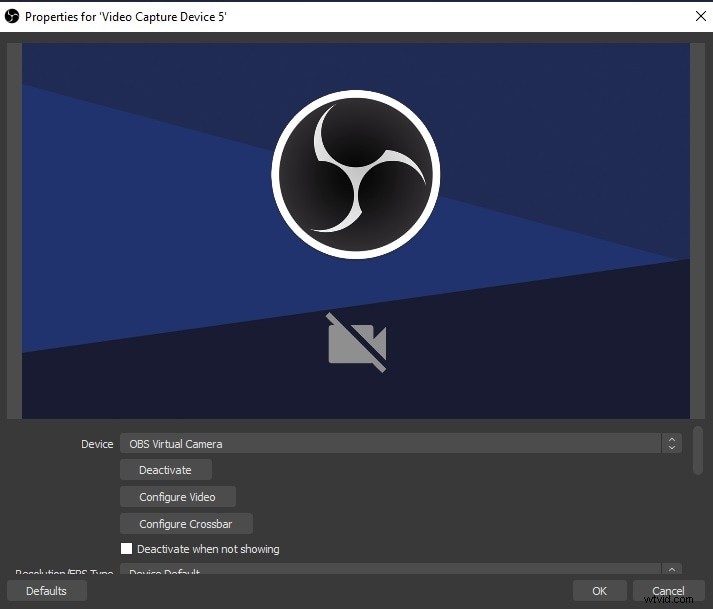
En outre, vous pouvez également enregistrer différentes parties personnalisables de l'écran, ce qui signifie qu'il est parfait pour les créateurs de contenu sur Twitch et YouTube. L'application est disponible en open source, ce qui signifie que toute personne ayant des connaissances en programmation pourra la personnaliser selon ses préférences.
Avantages :
-
Conception intuitive avec une interface simple
-
Option d'exportation instantanée vers différentes plates-formes
-
Enregistrement vidéo de haute qualité
-
Prise en charge d'un large éventail de plug-ins
-
Outils créatifs d'édition audio et vidéo
Inconvénients :
-
Non, option d'annulation dans l'interface
-
La surcharge du système le fait lag
8. Enregistreur d'écran Apowersoft
Si vous souhaitez enregistrer l'écran, l'utilisation de l'enregistreur Apowersoft pour le même est une décision fantastique pour vous. Il proposera différents enregistreurs, l'un est destiné aux experts connu sous le nom d'enregistreur en ligne Apowersoft, et l'autre est Screen Recorder Pro. Si vous êtes débutant, vous pouvez vous amuser beaucoup tout en travaillant. L'interface utilisateur est très propre et facile à utiliser, et vous pouvez naviguer dans le logiciel assez facilement.
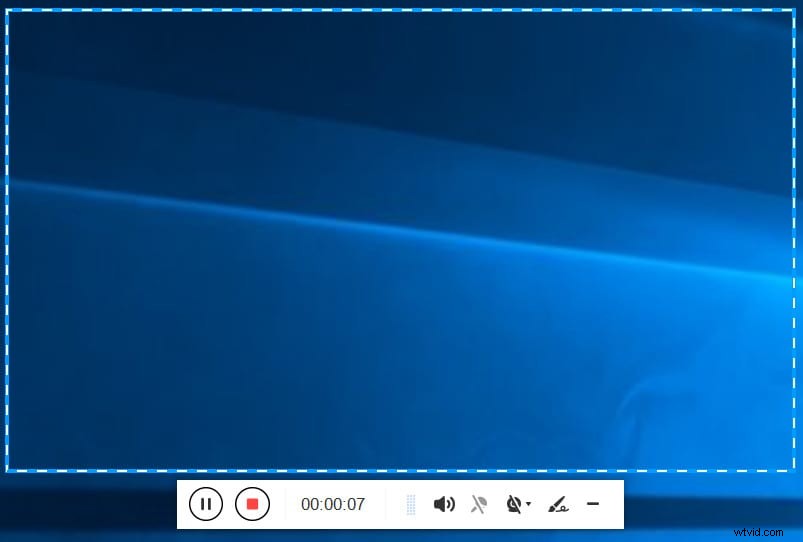
De plus, avec l'utilisation de cet outil, vous pouvez avoir une expérience de screencast louable en raison de la qualité globale de la sortie. De plus, cela pourrait enregistrer des enregistrements au format MP4 standard. De plus, en utilisant le convertisseur intégré, vous pouvez changer et mettre de côté les enregistrements MP4 dans les fichiers .avi, .swf, .flc, etc. sans perdre la qualité.
Avantages
-
Offre des choix dynamiques d'enregistrement d'écran.
-
Offre une édition complète de l'image.
-
Vous permet de modifier de manière cohérente.
-
Il accompagne une interface simple à utiliser.
-
C'est une application très légère.
-
Offre une observation continue de l'écran.
Inconvénients
-
Plus de fonctionnalités pourraient être ajoutées
9. PartagerX
Si vous avez hâte d'investir dans un enregistreur d'écran solide et compétent, ShareX peut être un excellent choix parmi de nombreux excellents outils d'enregistrement. Cet outil peut vous aider à prendre des photos et des captures d'écran en un rien de temps avec succès. En supposant que la plupart des gens ont besoin de vitesse, ils peuvent également utiliser le tableau de bord pour gérer l'enregistrement.
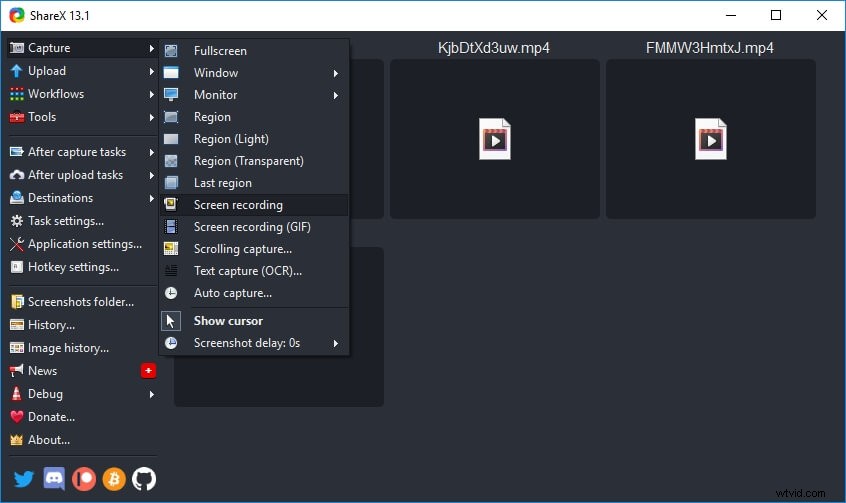
L'outil vous aidera également à enregistrer les fenêtres choisies et le plein écran et vous aurez le choix de choisir la zone d'enregistrement. C'est également le meilleur enregistreur d'écran hors ligne qui vous permet également de conserver une disposition sur deux écrans. Il vous permet également de prendre des captures d'écran à des intervalles réguliers. Si vous avez un laissez-passer périodique, vous pouvez également utiliser l'élément exceptionnel.
Avantages :
-
Il dispose d'un composant de partage d'enregistrements vidéo.
-
Simple à déplacer sur YouTube
-
Pas de filigrane, dans la mesure du possible
-
Peut enregistrer l'archive en tant que "GIF" par opposition à la vidéo
-
Découvre le texte par OCR
Inconvénients :
-
Pas d'arrêt pour une pause
-
Impossible de couper facilement
10. Enregistreur d'écran de glace
L'enregistreur d'écran de glace est un outil polyvalent qui prend des captures d'écran et peut enregistrer les vidéos sur l'écran de l'ordinateur. Les captures d'écran peuvent être entièrement personnalisables et inclure l'option de capturer tout ou partie de l'écran. Vous pouvez dessiner sur une zone sélectionnée et utiliser plusieurs outils d'édition pour rendre les marquages et les notes en temps réel, ce qui le rend encore plus idéal pour les didacticiels vidéo. Cela peut être la meilleure application pour les débutants et les professionnels. Si vous souhaitez apprendre le montage vidéo et l'enregistrement d'écran, l'enregistreur d'écran Ice-cream est l'une des meilleures applications.
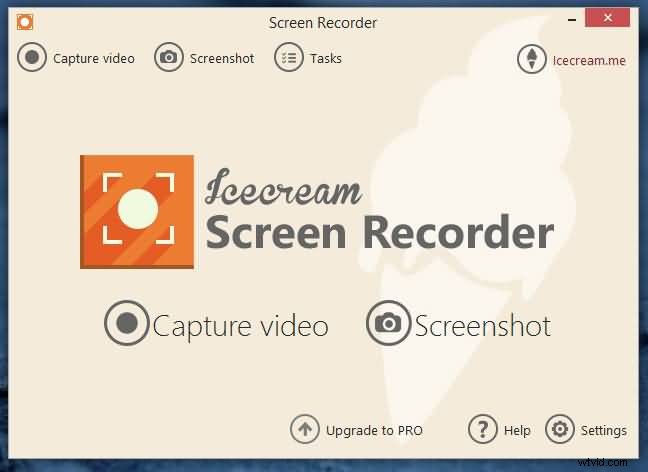
L'IceCream Recorder est compatible avec divers outils et programmes d'enregistrement vidéo. Vous pouvez même faire des vidéoconférences, des jeux, de multiples processus et applications, et les enregistrements sont sauvegardés dans l'historique. Vous pouvez même utiliser les raccourcis clavier pour contrôler et indiquer quand mettre en pause ou démarrer l'enregistrement. C'est l'un des enregistreurs d'écran les plus incroyables, et Windows 10 est téléchargeable gratuitement.
Avantages :
-
Peut masquer le curseur et les symboles.
-
Ajoute le logo à l'écran.
-
Peut zoomer et dessiner.
-
Enregistre tout l'écran et la webcam.
-
Découpez la fin et le début
-
Planifier l'enregistrement.
Inconvénients :
-
Il ne peut pas enregistrer la webcam seule
-
Le cycle d'édition peut être enregistré et rendu amateur.
11. Barre de jeu Windows 10
La barre de jeu Windows 10 est une autre application préinstallée dans le système d'exploitation Windows 10 et sert d'enregistreur d'écran par défaut pour les utilisateurs de Windows 10. Il est souvent fourni avec Game DVR et aide à faire le travail en un rien de temps. Cette application est principalement conçue pour enregistrer les sessions de jeu et est disponible avec un partage instantané ainsi que des options d'exportation directement sur l'écran d'accueil.
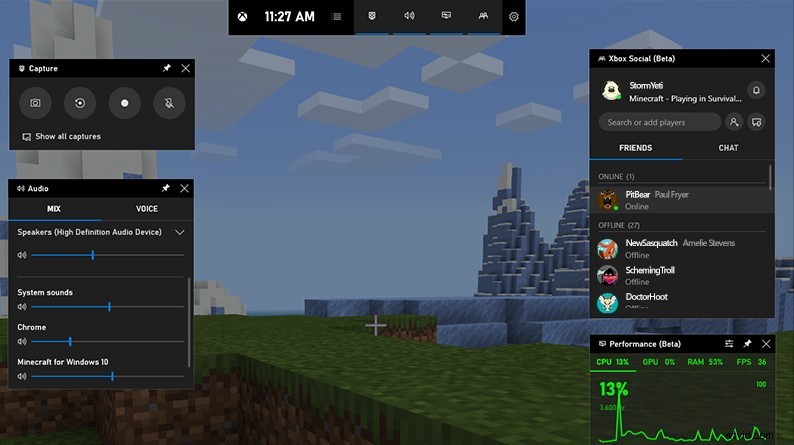
Les fonctionnalités de jeu natives de Windows 10 sont facilement accessibles aux utilisateurs en appuyant simplement sur les touches Windows + Alt + G du clavier. Il est également possible de configurer la sortie vidéo avec la fréquence d'images et la résolution souhaitées pour publier une vidéo enregistrée sur écran de haute qualité.
Avantages :
-
Intégré pour le système d'exploitation Windows 10
-
Conception intuitive et facile à utiliser
-
Utilisation gratuite pour tous les utilisateurs
-
Prise en charge de la sortie vidéo de haute qualité
-
L'exportation vers différentes plates-formes est possible
Inconvénients :
-
Problèmes d'affichage de l'interface de la barre de jeu
-
Les performances sont incohérentes
12. Créateur de démonstration WonderShare
WonderShare est l'une des applications d'enregistrement d'écran les plus réussies utilisées aujourd'hui. Il est populaire parmi les utilisateurs pour sa compatibilité avec différents systèmes d'exploitation et son interface utilisateur simple. Qu'il s'agisse d'un travail de création de contenu pour YouTube ou n'importe quelle plate-forme de médias sociaux ou simplement pour enregistrer une vidéo sur le stockage de l'appareil, WonderShare DemoCreator est l'enregistreur d'écran parfait pour chaque utilisateur.
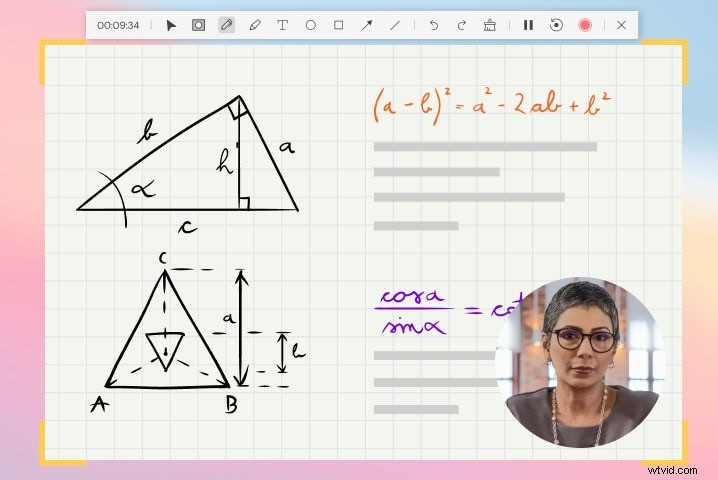
Cet enregistreur d'écran fournit un enregistrement vidéo de la plus haute qualité permettant ainsi aux joueurs de sauvegarder leurs sessions de jeu en temps réel. Il existe également des fonctionnalités permettant de dessiner en temps réel sur l'écran, ce qui rend la sortie vidéo plus intuitive. Parallèlement à tout cela, l'utilisateur pourra également éditer la vidéo ainsi que l'audio pour finalement obtenir la vidéo souhaitée.
Avantages :
-
L'enregistrement est possible dans différents paramètres de qualité
-
Configuration haute résolution disponible
-
Dessiner sur l'écran en temps réel
-
Prend en charge l'enregistrement vidéo par webcam
-
Exportation et partage instantanés
Inconvénients :
-
Nécessite un abonnement payant pour débloquer plus de fonctions
-
Le micro reste allumé même après la fin de l'enregistrement.
Conclusion
Voici tous les meilleurs enregistreurs d'écran hors ligne gratuits cela peut être une méthode très efficace pour capturer les activités de divertissement et de travail sur le PC. Que vous dépensiez votre argent pour les produits, la plupart des logiciels gratuits vous offrent d'énormes fonctionnalités sur lesquelles travailler. Si vous avez besoin de fonctionnalités supplémentaires et professionnelles, vous pouvez dépenser de l'argent pour leurs mises à niveau et y accéder.
